如何解决Win10系统扫描程序错误提示scanner的问题?
Win10系统如何解决扫描程序错误提示scanner?扫描程序,是wnin10系统中非常重要的一个步骤,他可以帮助大家解决很多无法解决的问题,我们在操作win10系统电脑的时候,常常会遇到win10系统无法运行扫描程序提示Scanner错误的情况,想必大家都遇到过win10系统无法运行扫描程序提示Scanner错误的情况吧,那么应该怎么处理?下面就和小编一起来学习一下吧,希望大家会喜欢。
Win10系统扫描程序错误提示scanner的解决方法:
1、检查兼容模式
第一个操作顺序是确保您的扫描仪未设置为兼容模式。如果是这可能是一个大问题,请按照以下说明确定兼容模式是否与扫描仪连接。
右键单击扫描仪的图标,然后从菜单列表中选择“属性”。单击“兼容性”选项卡,然后查找“在兼容模式下运行此程序”选项。您需要取消选中它,然后单击“确定”激活。
2、检查Windows服务
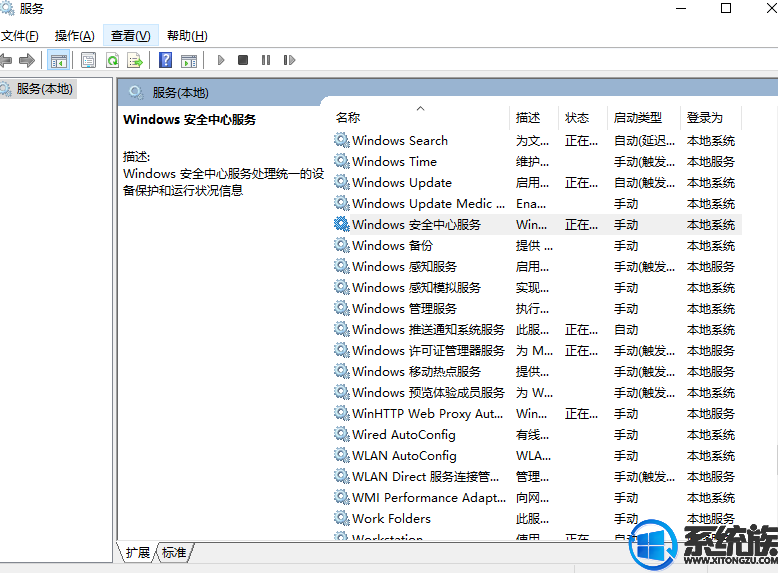
您需要检查某些必需的Windows服务的状态。 启动“运行”对话框,然后按Windows键+ R执行此操作,然后在框中键入services.msc并单击“确定”。
然后,下一步是找到Windows Image Acquisition(WIA)服务,右键单击它,然后选择“属性”。 从这里开始,确保将“启动类型”设置为“自动”并将“服务状态”设置为“正在运行”非常重要。
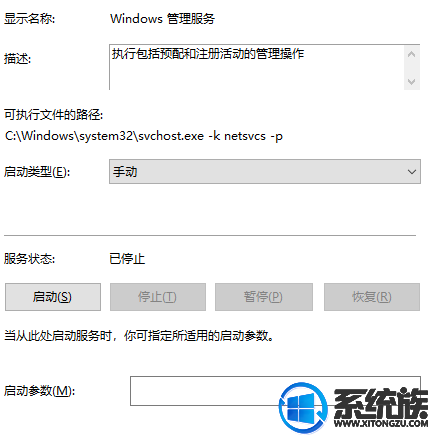
最后,单击“应用”按钮,然后移动并检查扫描仪是否正常工作。
在那里,您还应确保DCOM服务器进程启动器,Shell硬件检测,远程过程调用和RPC终结点映射器服务已启动并设置为自动。
3、运行硬件故障排除程序
运行硬件和设备疑难解答,看看是否对您有所帮助。 要运行它,请在“开始搜索”框中键入以下内容并按Enter键:msdt.exe /id DeviceDiagnostic
4、更新扫描仪的驱动程序
Windows 10有时会在从以前的操作系统更新后使用其通用驱动程序删除第三方驱动程序。 很可能,这可能是您的扫描仪不再工作的原因。
要手动更新扫描仪驱动程序,您应该访问Scanner品牌的官方网站,并查找驱动程序下载部分。 在那里,您应该找到适合您特定品牌扫描仪的驱动程序,这项任务应该很容易实现。
以上介绍的内容就是关于Win10系统扫描程序错误提示scanner的解决方法,不知道大家学会了没有,如果你也遇到了这样的问题的话可以按照小编的方法自己尝试操作,希望可以帮助大家解决问题,谢谢!!!了解更多的教程资讯请关注我们系统天地网站~~~~~









